怎么查看系统永久激活 如何检查win10系统是否已激活
更新时间:2024-04-03 13:55:14作者:yang
在使用Windows 10系统的过程中,系统激活是非常重要的一环,系统激活可以让用户享受到更多的功能和服务,同时也能保障系统的正常运行。如何查看系统是否已经永久激活呢?通常可以通过系统设置中的激活页面来进行查看。也可以通过命令提示符或者第三方软件来检查系统的激活状态。确保系统已经激活是保障系统运行稳定的重要步骤。
操作方法:
1.第一步在win10系统上鼠标右键此电脑,选择属性。进去之后,可以看到win10系统已经激活了,如下图所示:
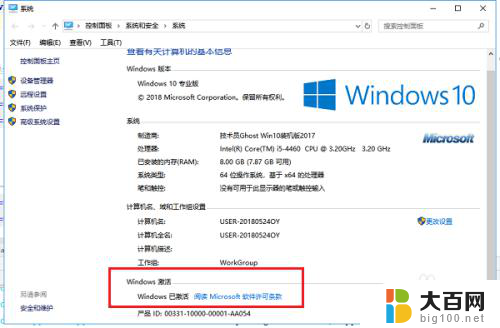
2.第二步如果想查看win10系统是否永久激活,按win+R键打开运行,输入slmgr.vbs -xpr,如下图所示:
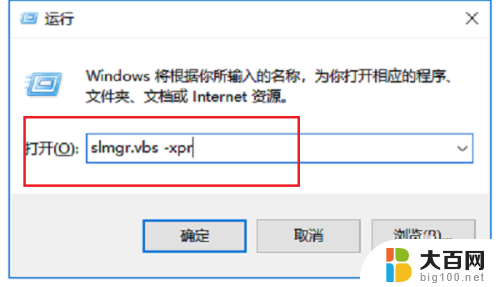
3.第三步点击确定之后,可以看到是否永久激活。如果是永久激活会显示出来,这里显示2019年4月30日到期,如下图所示:
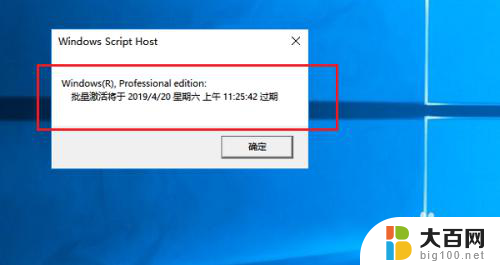
4.第四步我们可以看一下win10系统激活的详细信息,输入slmgr.vbs -dlv,如下图所示:
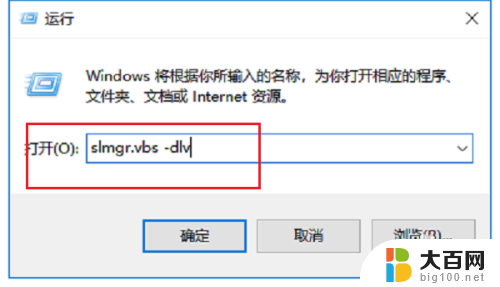
5.第五步可以看到系统的激活信息,还剩31天就过期了。如果是永久激活就显示永久激活,如下图所示:
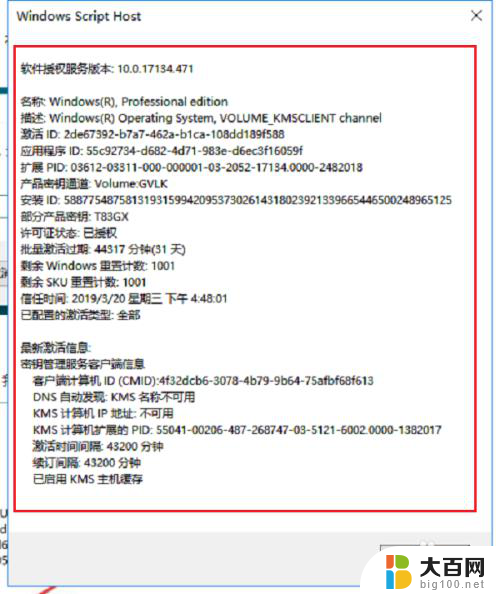
以上是如何查看系统永久激活的全部内容,如果您遇到这种情况,可以按照以上方法解决,希望对大家有所帮助。
怎么查看系统永久激活 如何检查win10系统是否已激活相关教程
- 如何查win10是不是永久激活 如何查看系统是否已激活
- win10怎么查是否永久激活 如何确认win10系统是否已激活
- win10如何查看激活状态 如何确认win10系统是否永久激活
- windows怎么查看激活状态 如何判断win10系统是否永久激活
- 怎样看win10是永久激活 如何判断win10系统是否永久激活
- 怎样查看激活能用多久win10 如何查看win10激活是否永久
- win10 永久激活 查询 如何查看Win10是否已经激活成功
- w10系统怎么看激活没有 win10系统如何查看是否已激活
- windows10怎么查看激活 如何查看win10激活是否永久
- w10怎么看激活了没 如何查看win10系统是否已经激活
- win10c盘分盘教程 windows10如何分区硬盘
- 怎么隐藏win10下面的任务栏 Win10任务栏如何隐藏
- win10系统文件搜索功能用不了 win10文件搜索功能无法打开怎么办
- win10dnf掉帧严重完美解决 win10玩地下城掉帧怎么解决
- windows10ie浏览器卸载 ie浏览器卸载教程
- windows10defender开启 win10怎么设置开机自动进入安全模式
win10系统教程推荐
- 1 windows10ie浏览器卸载 ie浏览器卸载教程
- 2 电脑设置 提升网速 win10 如何调整笔记本电脑的网络设置以提高网速
- 3 电脑屏幕调暗win10 电脑屏幕调亮调暗设置
- 4 window10怎么一键关机 笔记本怎么使用快捷键关机
- 5 win10笔记本怎么进去安全模式 win10开机进入安全模式步骤
- 6 win10系统怎么调竖屏 电脑屏幕怎么翻转
- 7 win10完全关闭安全中心卸载 win10安全中心卸载教程详解
- 8 win10电脑怎么查看磁盘容量 win10查看硬盘容量的快捷方法
- 9 怎么打开win10的更新 win10自动更新开启教程
- 10 win10怎么关闭桌面保护 电脑屏幕保护关闭指南